win8系统怎么删除右键360桌面助手?右键菜单360桌面助手如何删除?
时间:2024-06-10
来源:雨林木风系统
作者:佚名
win8系统怎么删除右键360桌面助手?右键菜单360桌面助手如何删除??
win8系统怎么删除右键360桌面助手?右键菜单360桌面助手如何删除?在win8系统中的桌面上打开鼠标右键跳出的菜单非常慢,在跳出的右键菜单中发现“360桌面助手”的选项,大家该怎么将该选项删除呢?
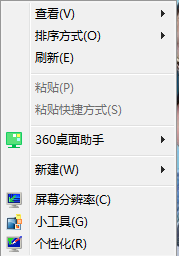
如上图所示,大家在该网友的计算机中在桌面的右键菜单中发现了 360桌面助手,该选项是360桌面助手软件引起的,相信是在操作360安全卫士的时候不小心点到了360桌面才出现了。在本文中小编给我们分享下处理办法。
办法:
1、首先在桌面上单击右键,选中 360桌面助手 -- 退出360桌面助手;
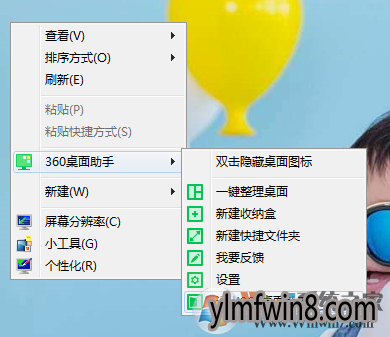
2、在跳出的360桌面助手弹窗打开 确定 了;
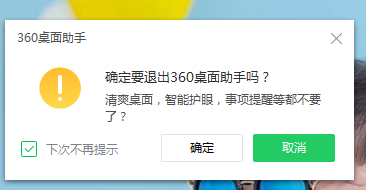
3、再次点击右键,选中 360桌面助手 -- 不再显示 ;
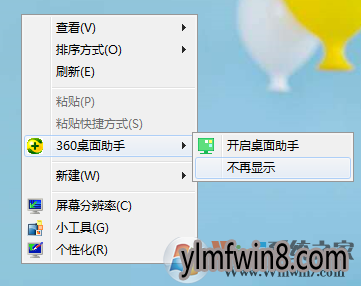
4、稍等片刻会跳出360设置界面,在 系统右键菜单 中遭到 【把“开启360桌面助手”添加到桌面右键菜单】的勾去掉,操作后打开确定保存设置便可,
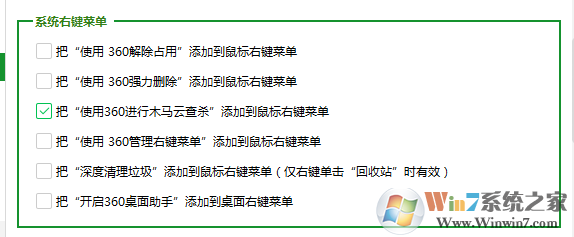
设置完成后重头点击右键大家就看不到多余的【360桌面助手】的选项了。
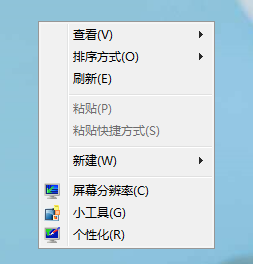
以上就是win8系统右键菜单多余的360桌面助手删除办法。
相关文章
更多+手游排行榜
- 最新排行
- 最热排行
- 评分最高
-
动作冒险 大小:322.65 MB
-
角色扮演 大小:182.03 MB
-
动作冒险 大小:327.57 MB
-
角色扮演 大小:77.48 MB
-
卡牌策略 大小:260.8 MB
-
模拟经营 大小:60.31 MB
-
模拟经营 大小:1.08 GB
-
角色扮演 大小:173 MB




































